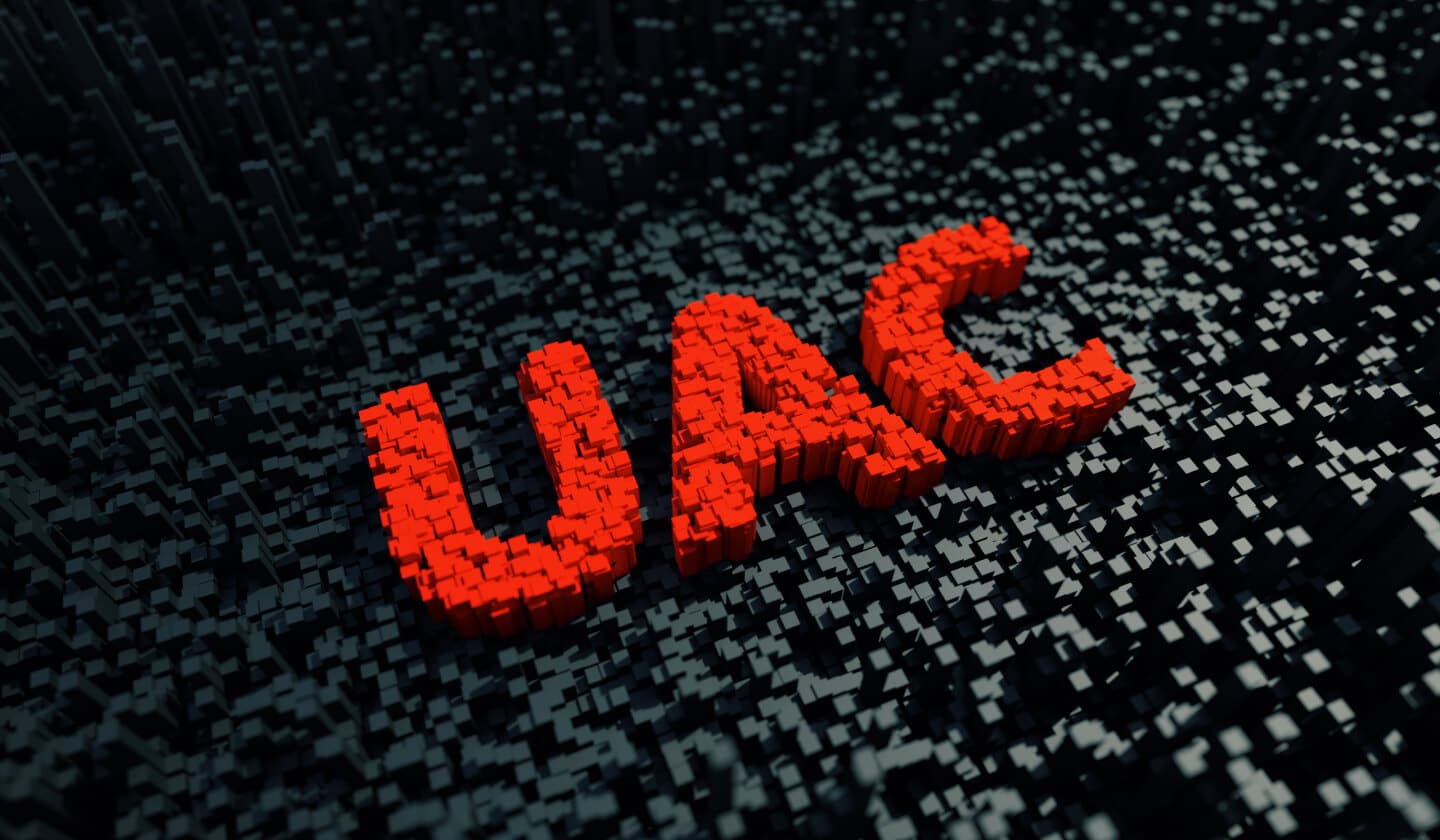214
UAC 虚拟化在 Windows 中发挥着重要作用。不过,用户账户控制也可以停用。
UAC虚拟化:用户账户控制有什么作用?
UAC 虚拟化是微软在 2007 年发布 Windows Vista 时推出的。用户账户控制是一项核心功能,旨在保护电脑免受潜在威胁。
- 拥有适当的管理员权限,重要的程序文件和注册表设置将受到保护,防止未经授权的访问和更改。
- UAC 虚拟化将单个用户的文件和设置分开;只有具有管理员权限的用户才能访问受保护的系统配置。Windows 通过仅向管理员分配权限来实现这一点,有了这些权限,就可以对 “程序”、”程序数据”、”Windows “和 “用户 “等文件夹进行更改。
- 注册表键值的权限也会阻止标准用户进行可能影响其他用户的设置。
- 因此,UAC 虚拟化在保护用户文件方面起着至关重要的作用。
如何停用 UAC 虚拟化
当程序要对系统进行更改时,UAC 虚拟化总是会征求用户的同意。例如,如果你想安装一个新程序,就会出现这种情况。为了保护重要的系统文件,建议激活用户账户控制。
- 如果应用程序出现软件问题,暂时停用 UAC 也是合理的。举例来说,一种情况可能是各种程序相互影响,并受到 UAC 的干扰。
- 如果您对系统进行了大量更改,并对持续不断的询问感到越来越厌烦,您也可以在 Windows 11 和 10 下快速停用 UAC 虚拟化。
- 使用 Windows 键和 “X “的组合键打开设置。
- 在左上角的搜索栏中输入 “更改用户帐户控制设置”,然后点击相应的项目。
- 在打开的 “用户账户控制设置 “窗口中,你会发现一个有四个设置的滑块,可以用来更精确地定义 UAC 虚拟化。
- 默认设置为 “仅在应用程序更改计算机时通知”。
- 您可以将滑块下移一步至 “仅在应用程序更改计算机时通知(不隐藏桌面)”,从而降低 UAC 虚拟化。
- 如果将滑块一直下移到 “从不通知”,系统发生变化时将不再通知你。因此,如果应用程序尝试安装软件并对计算机进行更改,Windows 将不再发出提示信息。如果自己更改 Windows 设置,情况也是如此。用户账户控制设置会直接将此选项标记为 “不建议 “